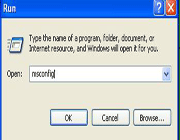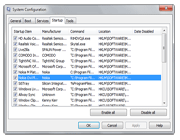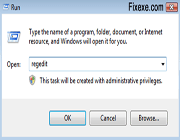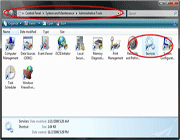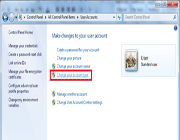|
اطلاعات روز کامپیوتر آخرین مطالب
آرشيو وبلاگ جمعه 14 بهمن 1390برچسب:, :: 21:57 :: نويسنده : kadkhoda
آیا سیستم شما مدت زمان زیادی را برای خاموش شدن نیاز دارد؟ یا پیش آمده که به اصطلاح سیستم شما هنگ کرده باشد؟ فکر می کنم برای شما هم این مشکل پیش آمده که دکمه Shutdown را انتخاب می کنید و مدت زمان زیادی طول می کشد تا سیستم شما کاملا خاموش شود. این سوال برای من پیش می آید که آیا سیستم ویروسی شده و یا نیاز به سرویس دارد. در ادامه به بررسی مشکلات در رابطه با خاموش شدن سیستم، نگاهی می اندازیم. مشکل دیر خاموش شدن سیستم می تواند به دلیل وجود برنامه هایی باشد که در زمانی که سیستم خود را راه اندازی می کنید در قسمت Foreground سیستم نیز اجرا می گردد و این برنامه ها در هنگامی که شما می خواهید سیستم خود را خاموش کنید زمانی برای بسته شدن نیاز دارند. شما می توانید با حذف برنامه های باز موجود در Foreground ، از زمان زیادی که سیستم صرف بستن آن ها می کند، بکاهید.
برای این کار ابتدا شما باید برنامه های موجود در Foreground را بازبینی کنید . ببینید به کدام برنامه ها نیاز ندارید. برای مشاهده و حذف این برنامه ها روش زیر را دنبال کنید، در این زبانه Startup لیستی از برنامه های موجود در Foreground را مشاهده می کنید که آن دسته از گزینه هایی که دارای علامت می باشند، در هنگام روشن شدن سیستم باز و در هنگام خاموش شدن بسته می شودند و برای این عمل نیاز به زمان دارند. ابتدا در قسمت Run، عبارت msconfig را وارد کرده Ok کنید. این روش را می توانید در ویندوز XP و 7 امتحان کنید. در پنجره ظاهر شده با عنوان SystemConfiguration، در بین Tab های موجود، گزینه Startup را انتخاب کنید. در Tab Startup لیستی از برنامه های موجود در Foreground را مشاهده می کنید که آن دسته از گزینه هایی که دارای علامت می باشند، در هنگام روشن شدن سیستم باز و در هنگام خاموش شدن بسته می شوند و برای این عمل نیاز به زمان دارند.
شما می توانید با برداشتن تیک های موجود برای هر برنامه که بخواهید، از اجرای آن در Start مجدد خود داری کنید. اما در این میان برنامه هایی نیز می باشند که فقط با اجرای دستوری قدرتمند خاتمه پیدا می کنند. برای این روش نیز مسیر زیر را دنبال کنید. در Run عبارت Regedit تایپ و Ok کنید. سپس مسیر زیر را دنبال کنید HKEY-CURRENT-USERControl PanelDesktop در این قسمت Wait-To Kill APP Timeout را در سمت راست پنجره انتخاب و میزان تنظیم استاندارد را از 20000 میلی ثانیه به 200 میلی ثانیه تغییر دهید.اتمام این زمان با Auto End Task رایطه مستقیم دارد. زیرا بستگی به برنامه کاربردی دارد که به صورت خودکار پایان می یابد و یا پس از پرسش از کاربر، Auto End Task برابر با صفر می گردد. در این حال ویندوز XP در انتظار اتمام برنامه کاربردی می ماند و در صورت پایان نیافتن آن پیغام خطا می دهد. در این قسمت در صورتی که مقدار 1 در نظر گرفته شود، ویندوز XP همه برنامه های کاربردی را که کارایی ندارد، بصورت خودکار می بندد. در ویندوز 7 هم امتحان کنید! صفحات مشابهی را خواهید دید شما می توانید با کمی تفاوت روند را طی کنید در صورتی که کارت گرافیکی که شما استفاده می کنید، بر روی تراشه nVIDIA قرار داشته باشد، مانند کارت های gForce، TNT ، MX ، Ti و ... استفاده از Nvidia Driver Helper Service موجب کندی در سرعت می گردد. در Control Panel بر روی Administrative Tools کلیک کرده و Services را انتخاب کنید. سپس عبارت Nvidia Driver Helper Service را جستجو و آن را انتخاب کنید. در پنجره باز شده، Tab General را انتخاب و در قسمت Startup Type ، گزینه Disable را انتخاب کنید. به این ترتیب کاهش سرعت در اثر کارت گرافیک های نام برده حل می شود. گاهی امکان دارد پس از نصب ویندوز XP ، کامپیوتر به صورت خودکار خاموش نشود، در حالی که در نسخه های قبل ویندوز، چنین مشکلی وجود نداشت البته این مشکل در ویندوز 7 حل شده اما اگر شما در محل کار خود همچنان از ویندوز XP استفاده می کنید حتما مشاهده کرده اید که این عمل با قفل شدن موس به همراه است و هیچ کاری نمی توانید انجام دهید. در ادامه به راه حل های آن اشاره می کنیم. در ابتدا که سیستم راه اندازی می شود ، صفحه تبلیغاتی Microsoft ظاهر می شود، در این حالت مشکل را Microsoft ایجاد می کند و باعث کاهش سرعت می شود که با واحد های پشتیبانی از آن باید تماس گرفت. در حالت دیگر می توانید این صفحه را غیر فعال کنید، ممکن است که این مشکل حل شود. به منظور غیرفعال کردن آن وارد Control Panel شوید و User Account را انتخاب کنید. در پنجره ظاهر شده قسمت Change Account Type را انتخاب کنید. در صفحه ظاهر شده حالت Use Welcome Page را غیر فعال کنید در صفحه بعدی، کلیک Use Welcome Page را از بین ببرید. به وسیله کلیک بر روی Option Save، تنظیمات و تغییرات ذخیره می گردد.به این ترتیب در هنگام راه اندازی مجدد صفحه تبلیغ یا آگهی کلاسیک و قدیمی Windows 2000 را مشاهده می کنید.
نظرات شما عزیزان: پيوندها
|
|||
|
|